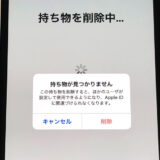こんにちは!さがろぐです。
気になるのは「接続」の意味ですか?具体的な接続方法ですか?
例えばiPhone側の設定をミスると接続できないですからね。
基本的な仕組みをよ〜く知っておきましょう!
本記事では、以下の内容で「AirTagとiPhoneを接続」についてわかりやすく紹介しますね。

Bluetooth接続だよ。

AirPodsと同じ!
本記事はアフィリエイト広告を利用しています。
AirTagとiPhoneを接続するとはどういうこと?
はじめに、意味からハッキリさせましょう。
AirTagとiPhoneを接続するとは大きく分けて2つの意味があります。
ずばり以下の2つですよ。
- ペアリング・初期設定
- 利用のために通信
1つはペアリングです。
手に入れたAirTagを使えるようにiPhoneで設定することですね。
具体的にはiPhoneからインターネットを通じてApple社のサーバーに接続してApple IDと連携することを意味します。
いわゆる初期設定と考えてくれればokですよ。
もう1つはAirTag利用のために通信することです。

AirTagとiPhoneはBluetoothやUWBといった無線通信によって信号をやり取りします。
それによってAirTagから音を鳴らしたり、iPhoneで「探す」アプリの地図上に位置を表示できるようになるわけですね。
これらが「AirTagとiPhoneを接続」の意味です。

なるほど。
やり方はかんたん!AirTagとiPhoneの接続方法
意味がわかったところで、実際に接続してみましょう。
ペアリング・初期設定という意味でのAirTagとiPhoneの接続方法を紹介しますね。
AirTagとiPhoneを近づけると、iPhoneがAirTagを検知します。
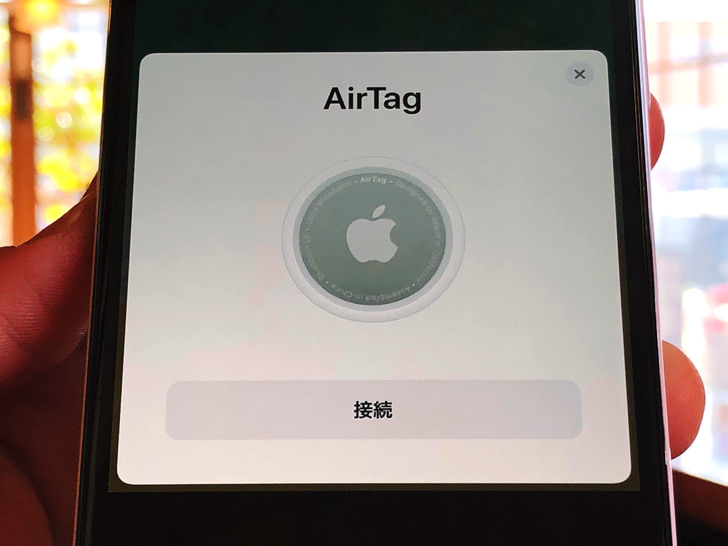
すると接続していいか聞かれるのでokしましょう。
あとはそのAirTagの名称やアイコンを設定すれば接続完了となりますよ。
かんたんですね。
AirTagの始め方については別記事で具体的にまとめているので、さらに詳しくはそちらを参考にしてみてください。

1分もかからずできちゃうよ。

楽勝!
 必要な準備は何?AirTag本体をアプリに登録の仕方を完全ガイド
必要な準備は何?AirTag本体をアプリに登録の仕方を完全ガイド
AirTagとiPhoneを接続するときの注意点
接続の仕方もわかったところで、あとは注意点にも触れておきますね。
AirTagとiPhoneを接続については意識しておいてほしいポイントがあります。
それはずばりBluetoothです。
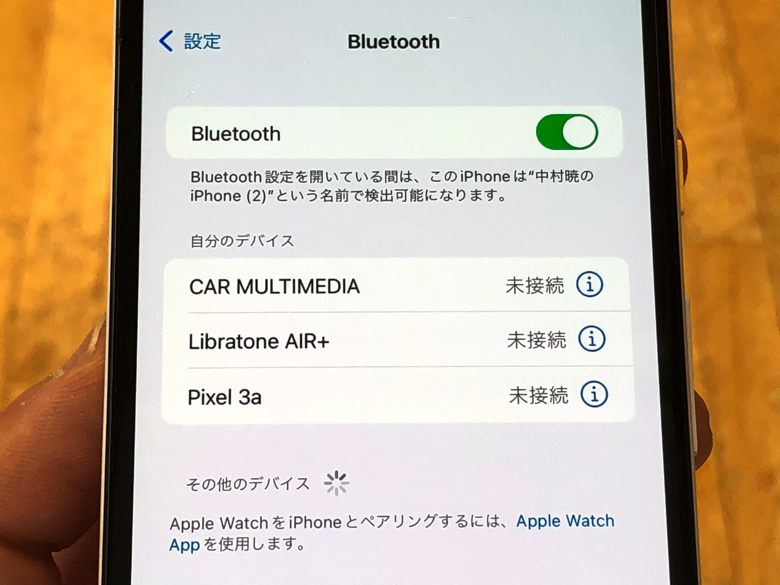
AirTagは基本的にBluetooth信号を発することでiPhoneやiPadに接続する機器です。
だからiPhoneやiPadのBluetooth設定がオフになっていると接続できないんです。
よくあるミスなので、くれぐれも注意してくださいね。
その他の接続できない原因については別記事でまとめています。
iPhoneとAirTagの距離が近い場合・遠い場合に分けて説明しているので、詳しくはそちらを読んでみてくださいね。

Bluetoothは遠くまで届かないよ。
 AirTagに接続できない主な原因と対処法
AirTagに接続できない主な原因と対処法
まとめ
さいごに、今回の「AirTagとiPhoneを接続」のポイントをまとめて並べておきますね。
- 意味は「ペアリング」か「利用のために通信」
- 基本的にはBluetoothで接続
- iPhone側の接続設定に注意
あとはAirTagの電池にも注意ですね。
電池が切れかけていたり、そもそも不良品だと接続できませんので!

ちなみに物理的に接続はアクセサリーで可能だよ。

iPhoneにもAirTagにもケースを着せる感じ!